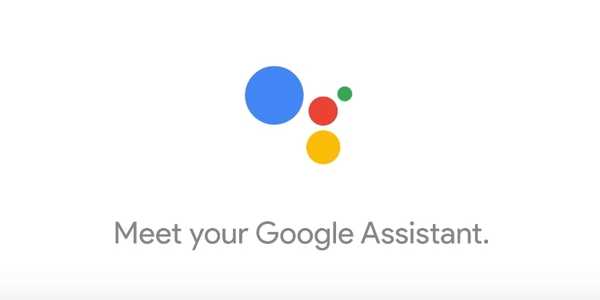
Yurko Brovko
0
1116
35
Google annoncerede sin splinternye stemmeassistent blot kaldet Google Assistant på I / O-konferencen tidligere i år, og selvom den var integreret med Allo, er den nu ankommet i fuldt udbygget form med Pixel-smartphones. Fra nu er Google Assistant kun tilgængelig på Google Pixel og Pixel XL-telefoner (medmindre du vil åbne en chat-app, hver gang du vil bruge den). Men hvis du bare ikke kan vente på, at den AI-drevne intelligente assistent bliver tilgængelig på din enhed, kan du bruge et let trick til at få det til at fungere på enhver rodfæstet Android Nougat-enhed. Alt det kræver er at lave to meget små redigeringer af din build.prop-fil.
build.prop: Hvad er det??
Build.prop-filen er en systemfil, der gemmer en overflod af oplysninger om din enhed. Som sådan kan filen ikke redigeres, medmindre du er rodfæstet, og selv da anbefales det ikke at redigere den, medmindre du ved, hvad du laver.
Build.prop-filen er intet andet end en tekstfil, der indeholder nogle virkelig vigtige oplysninger om din enhed. Redigering af build.prop-filen kan give dig mulighed for at ændre en masse indstillinger på din telefon, så længe du redigerer den korrekt, og gemmer den korrekt.
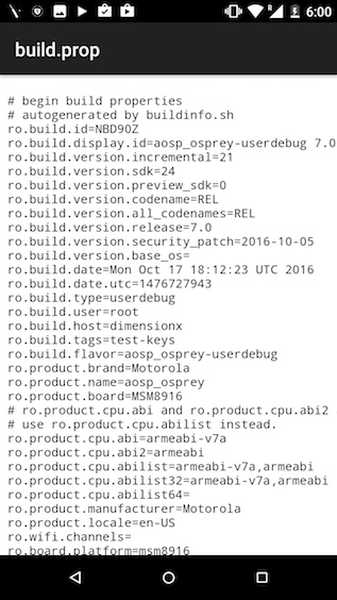
Filen findes i “/system”-Katalog, som kun er tilgængelig for dig, hvis du er på en rodet enhed. Nu hvor du har en idé om build.prop-filen, lad os komme ned på at redigere den.
Redigering af build.prop-filen
For at redigere build.prop-filen skal du bruge en filhåndtering, der tillader root-adgang. En sådan opdagelsesrejsende er ES File Explorer (gratis), som vi bruger i denne artikel. Du kan vælge en hvilken som helst filhåndtering, så længe det er understøtter rodbesøg. Lad os komme i gang med at redigere build.prop-filen med det ude af vejen. For at gøre dette skal du blot følge nedenstående trin:
1. Start ES File Explorer. Fra venstre kant af skærmen skal du stryge til højre for at afsløre menuen. Her skal du skifte switch, der lyder "Root Explorer”.
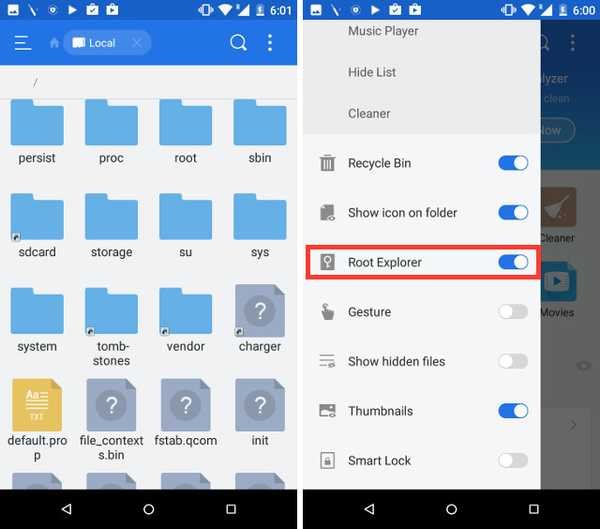
2. Tryk på “Root Explorer“Og derefter”Monter R / W”. Dette giver dig mulighed for at montere dit filsystem med læse / skrive tilladelser.
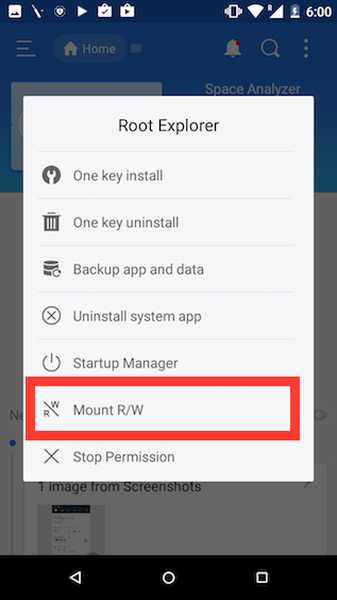
3. Monter her "/system”Som RW ved at trykke på radioknappen under RW-kolonnen. Bare så du ved det, "RO”Står for Read Only, og“RW”Står for Læs og skriv. Når du er færdig, skal du trykke på "Okay”.
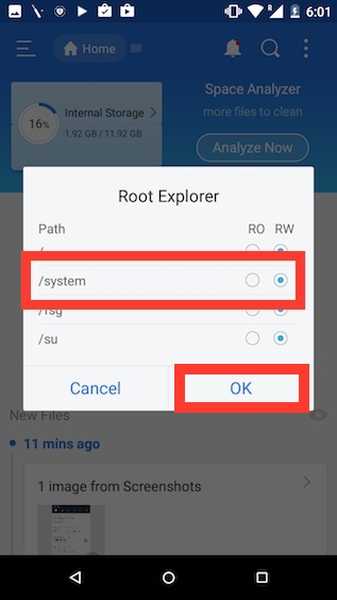
4. Naviger til / system, og open build.prop. Tryk derefter på menuknappen med tre punkter, og tryk på Redigere.
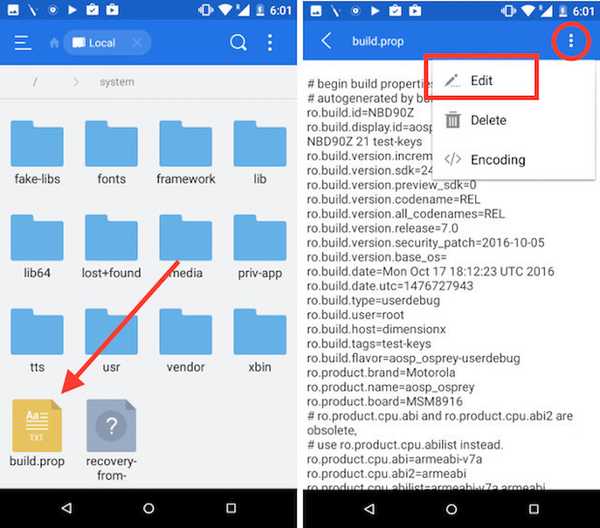
5. Kig efter en linje, der lyder “ro.product.model = your_device_name”. Som standard ville dette have navnet på din smartphone. Du skal blot ændre det til “ro.product.model = Pixel XL”. Nu skal du rulle ned til bunden af build.prop-filen og tilføje en linje, der lyder "ro.opa.eligible_device = true”.
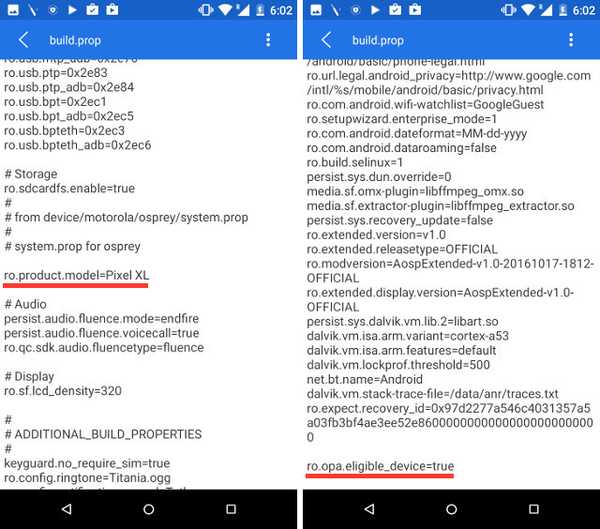
Disse var alle de redigeringer, du var nødt til at foretage til build.prop-filen. Når du har gjort alt det, skal du blot genstarte din enhed.
At få Google-assistent til at arbejde
Så når du har genstartet din enhed, tænker du sandsynligvis, at det er det. Men det er det ikke, jeg er ked af det. Der er stadig lidt mere at gøre, før du rent faktisk kan begynde at bruge Google Assistant. Fra og med nu, hvis du længe trykker på startknappen, vil den stadig starte Google Nu på Tap. Så hvordan kommer vi fra det til den mægtige Google Assistant? Vi skal bare rydde dataene og cachen til Google App, og det er det. Følg nedenstående trin:
1. Gå til din telefon Indstillinger -> Apps. Her skal du rulle ned og trykke på “Google”App.
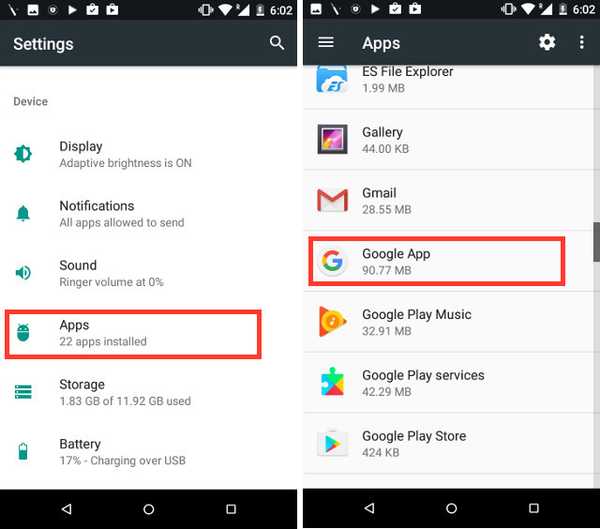
2. Tryk på Opbevaring, og derefter på “Administrer plads”.
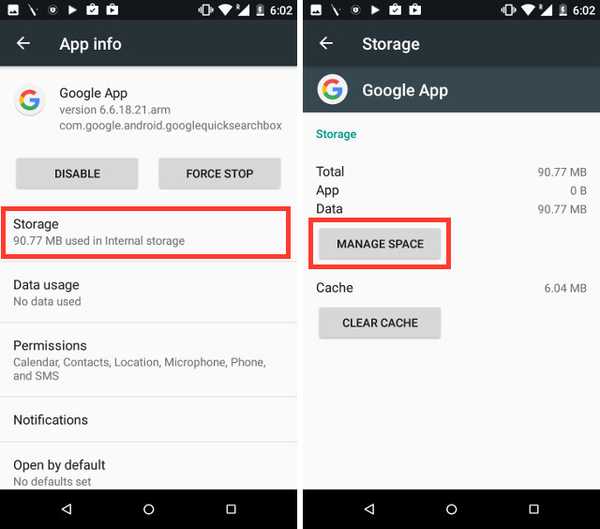
3. Tryk på “Ryd alle data”. Dette skal rydde alle data og cache til Google App.
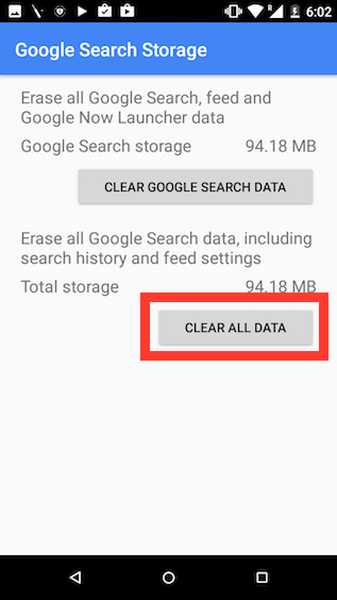
Når du er færdig, bare tryk længe på startknappen, og du vil se Google Assistant-velkomstskærmen. Du kan indstille det, og der går du!
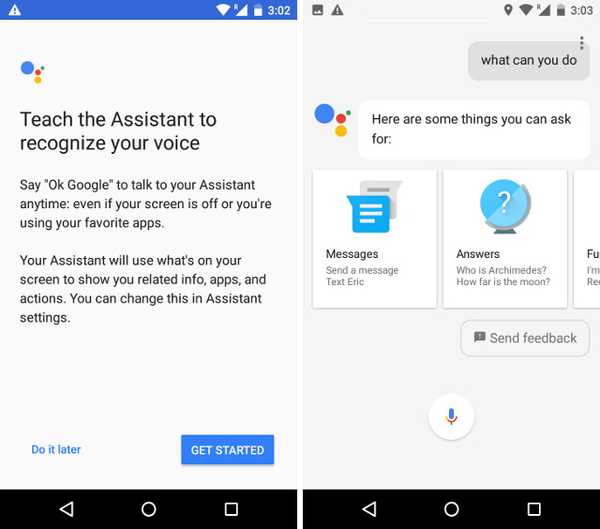
Du har Google Assistant, der kører på din ikke-Pixel Android-enhed! Du kan nu begynde at bruge assistenten, ligesom man normalt bruger den på en Pixel- eller Pixel XL-enhed.
SE OGSÅ: Sådan køres de samme apps i delt skærm på Android Nougat (ingen rod)
Brug Google Assistant på din Android-enhed
Nu hvor du ved, hvordan du kan få Google Assistant på din Android-enhed, der kører Android 7.0, skal du bestemt lege med Google Assistant og finde ud af nogle af de seje ting, det gør. Det kan spille spil, finde information på nettet og gøre meget mere for dig. For at komme i gang kan du bare spørge Google “Hvad kan du gøre?”, Og det vil fortælle dig nogle ting, som du kan spørge det.
Hvis du har problemer med at få Google Assistant til at arbejde på din Android-enhed, er du velkommen til at give os en linje i kommentarfeltet nedenfor sammen med andre metoder til at få assistenten på en Android-enhed.















